Πώς να κάνετε ροή παιχνιδιών προέλευσης μέσω Steam

Πώς να κάνετε ροή παιχνιδιών Origin όπως το Sims 4 ή το SimCity μέσω του Steam.
Εάν έχετε πολλούς σκληρούς δίσκους στον υπολογιστή παιχνιδιών σας, είναι απολύτως πιθανό να έχετε διαμορφώσει περισσότερους από έναν από αυτούς ώστε να μπορούν να χρησιμοποιηθούν ως φάκελος βιβλιοθήκης Steam. Σε αυτό το είδος σεναρίου, μπορεί περιστασιακά να θέλετε να ανακατεύετε τα παιχνίδια που έχετε εγκαταστήσει. Ίσως χρειαστεί να μετακινήσετε παιχνίδια σε μια μονάδα δίσκου για να ελευθερώσετε χώρο σε μια άλλη. Εναλλακτικά, ένας από τους σκληρούς σας δίσκους θα μπορούσε να είναι πιο γρήγορος από τον άλλο και θέλετε να το εκμεταλλευτείτε για ταχύτερους χρόνους φόρτωσης σε ένα συγκεκριμένο παιχνίδι.
Πώς να μετακινήσετε έναν φάκελο εγκατάστασης παιχνιδιού
Ευτυχώς, το Steam καθιστά πολύ εύκολη τη μετακίνηση φακέλων παιχνιδιών, αν θέλετε, ώστε να μην χρειάζεται να κατεβάσετε ξανά κανένα παιχνίδι. Πρώτα, στην προβολή Βιβλιοθήκης του κύριου παραθύρου του Steam, κάντε δεξί κλικ στο εγκατεστημένο παιχνίδι που θέλετε να μετακινήσετε και, στη συνέχεια, κάντε κλικ στο «Ιδιότητες» στο μενού δεξί κλικ.

Στην προβολή Βιβλιοθήκη, κάντε δεξί κλικ σε ένα εγκατεστημένο παιχνίδι και, στη συνέχεια, κάντε κλικ στο «Ιδιότητες».
Μεταβείτε στην καρτέλα "Τοπικά αρχεία" στο παράθυρο ιδιοτήτων του παιχνιδιού και, στη συνέχεια, κάντε κλικ στην κάτω επιλογή, με την ένδειξη "Μετακίνηση φακέλου εγκατάστασης".
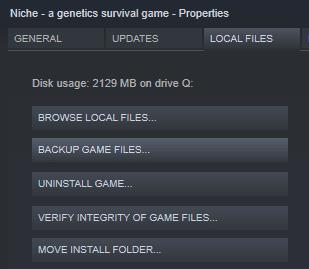
Κάντε κλικ στο «Μετακίνηση φακέλου εγκατάστασης» στην καρτέλα «Τοπικά αρχεία» του παραθύρου ιδιοτήτων του παιχνιδιού.
Στο παράθυρο Move Install Folder, επιλέξτε σε ποια τοποθεσία θέλετε να τον μετακινήσετε και, στη συνέχεια, κάντε κλικ στο "Move Folder" στην κάτω αριστερή γωνία.
Συμβουλή: Μπορείτε να μετακινήσετε ή να εγκαταστήσετε παιχνίδια μόνο σε φακέλους που έχουν ήδη διαμορφωθεί ως φάκελοι βιβλιοθήκης Steam.
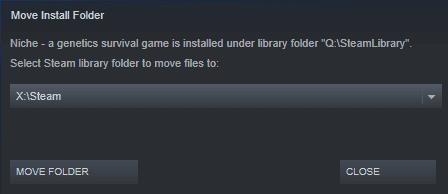
Επιλέξτε τη νέα θέση εγκατάστασης και, στη συνέχεια, κάντε κλικ στο «Μετακίνηση φακέλου».
Μια γραμμή προόδου θα σας δείξει πόσο μακριά βρίσκεται το Steam στη διαδικασία μεταφοράς. Θα μπορούσε να πάρει πολύ χρόνο, ειδικά αν το παιχνίδι είναι εξαιρετικά μεγάλο και ενεργοποιείται ή μετακινείται σε αργό σκληρό δίσκο. Μόλις ολοκληρωθεί η διαδικασία, θα δείτε μια ειδοποίηση στο παράθυρο που λέει "Επιτυχία, μετακινήθηκε [αριθμός] αρχείων σε νέο φάκελο βιβλιοθήκης". Το Steam θα επαληθεύσει επίσης τα αρχεία του παιχνιδιού, για να διασφαλίσει ότι τίποτα δεν έχει καταστραφεί κατά τη μεταφορά.
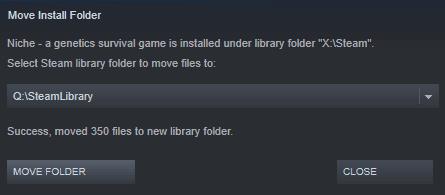
Όταν ολοκληρωθεί η μεταφορά, θα δείτε το μήνυμα: "Η επιτυχής μετακίνηση [αριθμός] αρχείων στον νέο φάκελο βιβλιοθήκης" και το Steam θα επαληθεύσει τα αρχεία του παιχνιδιού.
Πώς να κάνετε ροή παιχνιδιών Origin όπως το Sims 4 ή το SimCity μέσω του Steam.
Ένα από τα χαρακτηριστικά που μπορεί να παρατηρήσετε στο Steam ονομάζεται "Shader Pre-Caching", ωστόσο, το χαρακτηριστικό έχει μόνο μια μικρή περιγραφή και μπορεί να είναι λίγο
Εάν έχετε πολλούς σκληρούς δίσκους στον υπολογιστή παιχνιδιών σας, είναι πολύ πιθανό να έχετε διαμορφώσει περισσότερους από έναν από αυτούς ώστε να μπορούν να χρησιμοποιηθούν ως Steam Μάθετε πώς να μετακινείτε το φάκελο εγκατάστασης για ένα παιχνίδι Steam σε διαφορετική τοποθεσία στον σκληρό μας δίσκο οδηγείτε με αυτά τα βήματα.
Εάν είστε παίκτης υπολογιστή, πιθανότατα έχετε εγκαταστήσει το Steam καθώς είναι το πιο δημοφιλές κατάστημα για παιχνίδια υπολογιστή. Εάν παίζετε τακτικά παιχνίδια στον υπολογιστή σας, ρυθμίζετε τις παραμέτρους του Steam ώστε να ξεκινά αυτόματα στα Microsoft Windows με αυτά τα βήματα.
Το Steam είναι μια από τις πιο δημοφιλείς πλατφόρμες παιχνιδιών στον κόσμο, αν όχι. Υπάρχουν χιλιάδες παιχνίδια διαθέσιμα σε αυτό και δεκάδες άλλα προστίθενται κάθε μέρα.
Εάν είστε παίκτης υπολογιστή, σχεδόν σίγουρα έχετε εγκατεστημένο το Steam στον υπολογιστή σας. Το Steam είναι το μεγαλύτερο κατάστημα για παιχνίδια PC. Όταν ανοίγετε το Steam, αυτό
Όταν παίζετε παιχνίδια στο Steam, μπορεί περιστασιακά να θέλετε να χρησιμοποιήσετε ένα πρόγραμμα περιήγησης ιστού. Ίσως θέλετε να ελέγξετε έναν οδηγό ή να αγοράσετε κάποιο DLC για το παιχνίδι σας. Μάθετε πώς να προσαρμόζετε το Steam σύμφωνα με τις προτιμήσεις σας αλλάζοντας την αρχική σελίδα για το πρόγραμμα περιήγησης επικάλυψης εντός παιχνιδιού με αυτά τα βήματα.
Αν ψάχνετε μια αναζωογονητική εναλλακτική λύση στο παραδοσιακό πληκτρολόγιο οθόνης, το Samsung Galaxy S23 Ultra παρέχει μια εξαιρετική λύση. Με το
Σε αυτό το οδηγό, σας δείχνουμε πώς να αλλάξετε την προεπιλεγμένη ρύθμιση ζουμ στο Adobe Reader.
Σας δείχνουμε πώς να αλλάξετε το χρώμα επισήμανσης για κείμενο και πεδία κειμένου στο Adobe Reader με αυτόν τον βήμα προς βήμα οδηγό.
Ανακαλύψτε πώς να διορθώσετε τον κωδικό σφάλματος OneDrive 0x8004de88 ώστε να επαναφέρετε την αποθήκευση στο cloud.
Μάθετε πώς να λύσετε ένα κοινό πρόβλημα όπου η οθόνη αναβοσβήνει στον φυλλομετρητή ιστού Google Chrome.
Μέχρι στιγμής, δεν είναι δυνατή η απενεργοποίηση ανώνυμων ερωτήσεων στα Live Events του Microsoft Teams. Ακόμη και οι εγγεγραμμένοι χρήστες μπορούν να υποβάλουν ανώνυμες ερωτήσεις.
Εάν το LastPass αποτυγχάνει να συνδεθεί στους διακομιστές του, καθαρίστε την τοπική προσωρινή μνήμη, ενημερώστε το διαχειριστή κωδικών πρόσβασης και απενεργοποιήστε τις επεκτάσεις του προγράμματος περιήγησης σας.
Αναρωτιέστε πώς να ενσωματώσετε το ChatGPT στο Microsoft Word; Αυτός ο οδηγός σας δείχνει ακριβώς πώς να το κάνετε με το πρόσθετο ChatGPT for Word σε 3 εύκολα βήματα.
Χρειάζεστε να προγραμματίσετε επαναλαμβανόμενες συναντήσεις στο MS Teams με τα ίδια μέλη της ομάδας; Μάθετε πώς να ρυθμίσετε μια επαναλαμβανόμενη συνάντηση στο Teams.
Βρείτε εδώ τις λεπτομερείς οδηγίες για το πώς να αλλάξετε το User Agent String στον περιηγητή Apple Safari για MacOS.













